웹사이트를 개발하는 데 몇 달을 보냈습니다. 검색 엔진 최적화 및 사용자를 위해 가치 있고 의미 있는 데이터를 생성하는 방법에 대해 연구하는 데 추가 시간을 투자합니다. 그런 다음 방문자가 정기적으로 귀하의 사이트를 방문함에도 불구하고 거의 머무르지 않는다는 사실을 알게 됩니다. 때로는 몇 초 만에 사라집니다. 사이트 속도는 사용자 이탈에 중요한 역할을 합니다. 다행스럽게도 SiteGround 사용자는 SuperCacher에서 SiteGround CDN 및 Cloudflare의 무료 버전으로 웹사이트 –의 속도를 높이는 데 도움이 되는 다양한 액세스(및 무료) 선택과 기능을 가지고 있습니다.

이 게시물에서는 사이트를 신속하게(문자 그대로) 실행하기 위해 알아야 할 모든 내용을 다룹니다.
웹사이트 속도 향상을 위한 SiteGround 기능
2019년에 SiteGround 는 다양한 사이트 도구를 갖춘 보다 간소화된 호스팅 포털을 위해 cPanel에서 전환했습니다. 여기에서 사용할 수 있는 도구와 서비스는 초보자도 쉽게 찾고, 사용하고, 이해할 수 있습니다.
- SiteGround.com 에서 계정에 로그인합니다.
- 웹사이트 를 클릭합니다.
- 작업할 웹사이트 오른쪽에서 사이트 도구 를 클릭합니다.
- 왼쪽 사이드바에 사이트 도구가 표시됩니다.
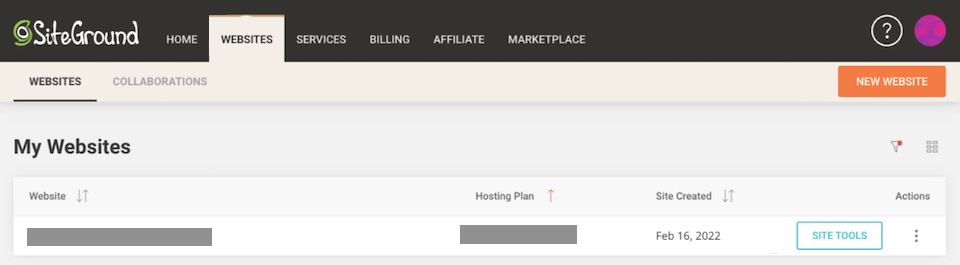
Sidetools?란?
사이트 도구에는 9가지 기본 옵션이 있습니다. 하나를 클릭하면 추가 옵션이 있는 메뉴가 아래에 나타납니다.
놀라운 웹사이트 만들기
최고의 무료 페이지 빌더 Elementor와 함께
지금 시작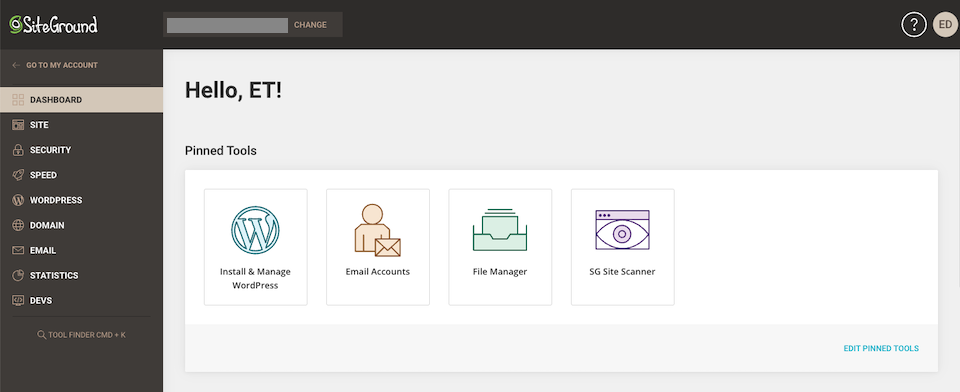
다음은 사이트 도구에 대한 요약입니다.
- 대시보드: 환영 메시지, SiteGround 공지, 고정 도구(사용자 정의 가능), 사이트 정보(디스크 사용, 이름 서버 등) 및 일부 통계.
- 사이트: 파일 관리자, 추가 사용자 계정 및 데이터베이스 액세스.
- 보안: 백업, SSL 인증서 및 HTTPS 시행, 보호된 URL 및 차단된 IP 관리, 맬웨어 감지 사이트 스캐너가 모두 보안 패키지에 포함되어 있습니다.
- 속도: SuperCacher 설정, CDN 서비스 및 SiteGround Cloudflare 구성.
- WordPress: WordPress 웹 사이트 설치 및 관리, 준비 환경 구축, 기존 웹 사이트 마이그레이션, 자동 업데이트 설정, 검색 및 바꾸기를 사용하여 WordPress 문자열 편집.
- 도메인: 선점 도메인, 하위 도메인 및 리디렉션을 생성하고 DNS 영역 편집기에 액세스할 수 있습니다.
- 메일: 도메인 이름에 대한 이메일 계정을 만들고, 다른 주소로 이메일을 전달하고, 자동 응답기를 설정하고, 메시지를 필터링하고, 통신을 인증하고, 스팸을 제한합니다. 계정을 Google Workspace에 연결할 수도 있습니다.
- 통계: 트래픽, 출처, 동작, 오류 및 액세스 로그와 같은 다양한 통계를 봅니다.
- 개발자: 명령 및 스크립트 자동화, PHP 관리, 애플리케이션 설치를 포함한 여러 개발자 수준 도구.
사이트 도구에서 사용 가능한 과속 옵션
캐싱, CDN 및 Cloudflare는 속도 섹션의 세 가지 구성 요소입니다. 캐싱 영역에서 SuperCacher와 세 가지 웹사이트 최적화 설정을 찾을 수 있습니다. SiteGround의 CDN(Content Delivery Network의 약자)은 아직 베타 버전이며 국제 트래픽이 있는 사이트에 최적화되어 있습니다. 또한 Cloudflare CDN을 사용할 수 있습니다. 이 에세이 전체에서 우리는 이러한 가능성 각각에 대해 더 자세히 논의할 것입니다.
사이트그라운드 슈퍼캐셔
사이트를 로드하는 데 너무 많은 시간이 걸리면 방문자는 머무르는 것보다 떠나는(바운스) 가능성이 더 큽니다. WP Rocket과 같은 캐시 플러그인은 이러한 상황을 방지하여 성능을 향상시킵니다. (캐싱이 어떻게 작동하는지 궁금하다면 How Stuff Works에 대한 이 게시물을 확인하십시오.) SiteGround에서 회사의 서버 최적화 전문가는 사이트 트래픽을 처리하고 페이지 로드 시간을 가속화하기 위한 SuperCacher를 개발했습니다. 세 가지 옵션을 사용할 수 있으며(아래 참조) 원하는 대로 조합하고 일치시킬 수 있습니다.
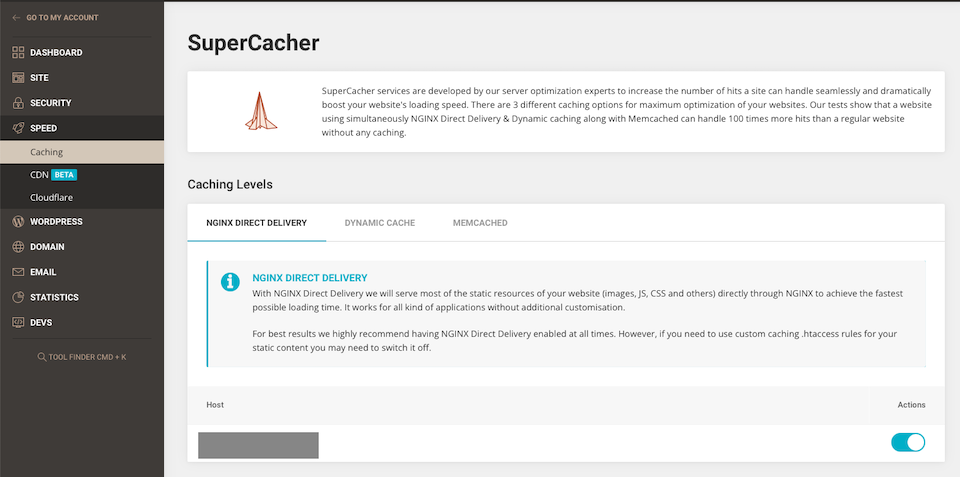
그러나 WordPress 플러그인을 사용하여 SiteGround의 캐싱 외에 캐시를 활성화하는 것은 권장되지 않습니다. 플러그인이 —에 관심이 있는 추가 기능을 제공하는 경우 SiteGround의 캐시 서비스 외에 캐싱 플러그인을 사용하도록 선택할 수 있지만 그 경우에도 플러그인의 캐싱 기능을 비활성화하는 것이 좋습니다. 여러 캐싱 솔루션을 사용하면 호환성 문제가 발생하여 사용자가 사이트에 액세스하지 못할 수 있습니다.
1. NGINX 직배송
Site Tools가 출시될 무렵 NGINX Direct Delivery가 Static Cache의 위치를 차지했습니다. 서버 메모리에서 CSS, 그림, JS 파일 및 기타 종류의 정적 자료를 제공하는 대신 NGINX 웹 서버 소프트웨어는 서버 디스크에서 직접 파일을 로드합니다. 이 수정으로 인해 브라우저 캐싱 및 CDN 활용이 증가합니다. 또한 NGINX는 정적 콘텐츠의 로딩 속도를 손상시키지 않으면서 동적 콘텐츠 캐싱을 위해 RAM을 확보합니다.
SiteGround는 정적 콘텐츠에 대한 사용자 지정 캐싱 .htaccess 규칙을 사용하지 않는 한 항상 NGINX Direct Delivery를 사용할 것을 권장합니다. 왼쪽 사이트 도구 열에서 Speed > Caching > NGINX Direct Delivery(Caching Levels 아래)를 선택하고 도메인 이름 오른쪽으로 토글합니다.
2. 동적 캐시
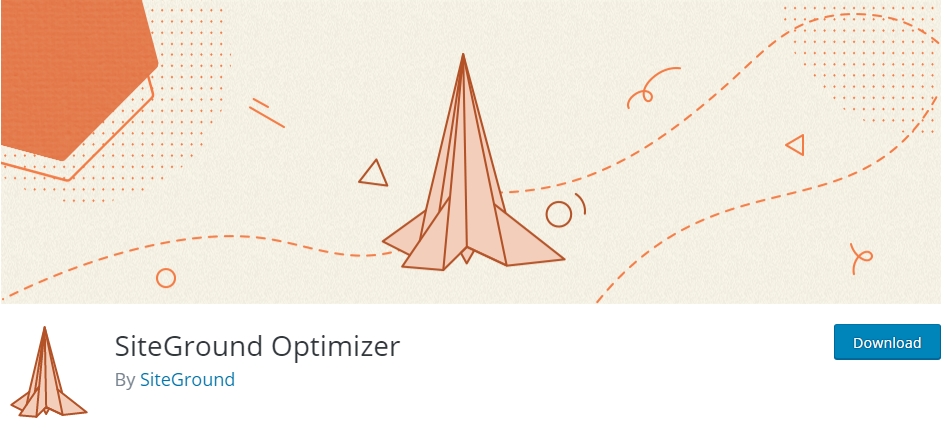
Dynamic Cache는 Speed 아래의 두 번째 탭이며 NGINX 아키텍처를 기반으로 합니다. 따라서 작동시키기 위해 아무 것도 할 필요가 없습니다. SiteGround 서버에 이미 설정되어 있습니다. NGINX Direct Delivery가 정적 콘텐츠 캐싱을 관리하는 반면 Dynamic Cache는 로드 속도를 개선하기 위해 동적 콘텐츠 캐싱을 관리합니다. WordPress 웹 사이트는 SG Optimizer 플러그인 을 Dynamic Cache와 함께 사용할 때 최적의 성능을 발휘합니다.
3. 멤캐시드

마지막으로 Memcached 탭은 개체를 캐시하는 데 사용됩니다. 여기에서 WordPress 개체 캐싱에 대한 자세한 내용을 읽을 수 있지만 기본적으로 Dynamic Caching을 통해 제공할 수 없는 동적 자료에 대한 캐싱을 처리합니다. SiteGround 보고
우리 연구에 따르면 NGINX Direct Delivery, 동적 캐싱 및 Memcached를 사용하는 웹 사이트는 캐싱을 사용하지 않는 웹 사이트보다 방문자 수의 100배를 처리할 수 있습니다.
결과적으로 세 가지 모두를 동시에 사용하도록 선택할 수 있습니다(WP 캐시 플러그인을 활성화하지 않고 기억하십시오). Memcached를 켜려면 Site Tools > Speed > Caching > Memcached(Caching Levels 아래)로 이동하여 도메인 이름 오른쪽으로 토글합니다.
무료 SiteGround CDN을 사용하는 방법
SiteGround CDN은 웹 사이트 속도를 높이는 또 다른 옵션입니다. 트래픽이 여러 대륙 및 국가에서 시작되는 경우 특히 유리합니다. CDN은 사이트의 콘텐츠를 저장한 다음 전 세계에 있는 많은 데이터 센터에 배포합니다. 누군가가 귀하의 웹 사이트를 방문하면 가장 가까운 서버에서 자료를 배달합니다.
WordPress 웹 사이트에 다중 CDN 솔루션을 사용할지 여부는 논쟁의 여지가 있습니다. 한편, 수많은 CDN 서비스를 활용하면 단일 공급자에 대한 의존도가 제거되어 전체 CDN 시스템의 가용성이 높아집니다. 다른 한편으로, 특정 플러그인은 호환성 문제가 있습니다. 예를 들어 – SiteGround Optimizer와 Jetpack은 함께 잘 작동하지 않습니다.
따라서 이상적이라고 생각하는 옵션을 선택한 다음 웹 사이트 성능을 모니터링하여 변경 후 긍정적인 영향을 미쳤는지 부정적인 영향을 미쳤는지 확인할 수 있습니다.
사이트그라운드 CDN
SiteGround의 CDN 서비스는 현재 베타 버전으로 정식 출시되지 않았습니다. 그러나 관심이 있다면 베타 버전을 무료로 사용해 볼 수 있습니다. 베타 기간 동안 CDN 서비스를 계속 사용하시면 정식 출시와 함께 프리미엄 서비스를 3개월 동안 무료로 받으실 수 있습니다. SiteGround의 프리미엄 CDN 서비스 비용은 월 $12.49이며 이 섹션의 뒷부분에서 프리미엄 기능에 대해 설명합니다.
SiteGround CDN(콘텐츠 전송 네트워크) 도구를 활용하려면 Site Tools > Speed > CDN으로 이동하십시오. 서비스 약관 옆에 있는 상자를 선택한 다음 CDN 도구로 진행을 클릭합니다.
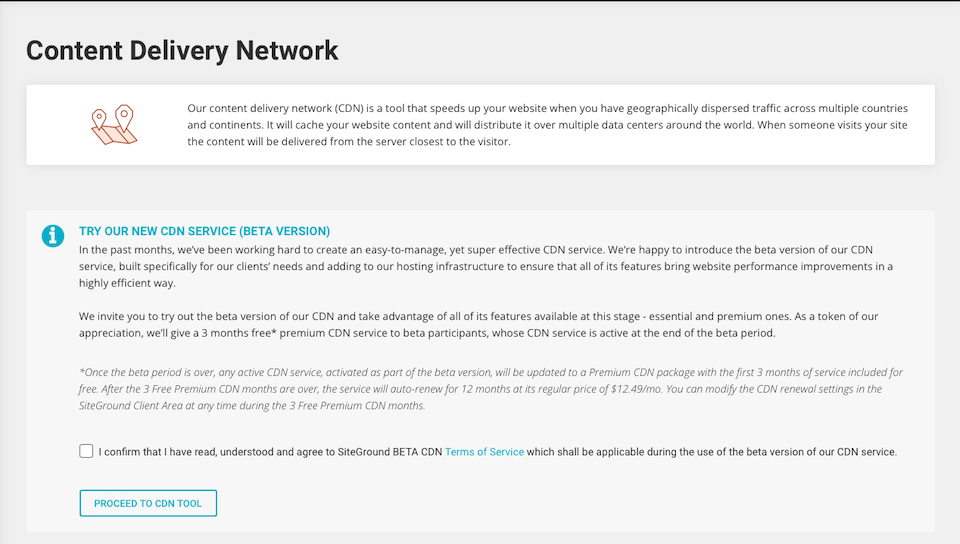
Nest, CDN 설정을 관리할 수 있는 페이지로 이동합니다.
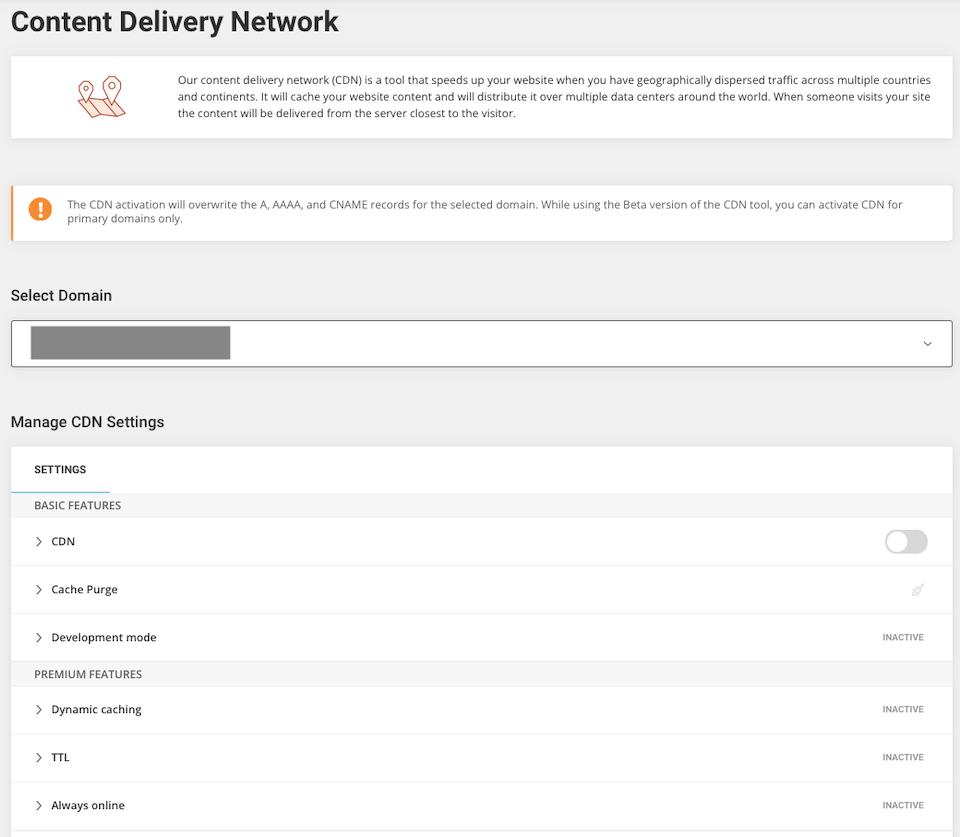
시작하려면 올바른 도메인이 선택되었는지 확인하십시오. 그런 다음 CDN 설정 관리 섹션으로 이동합니다. CDN이 활성화될 때까지 추가 선택을 사용할 수 없습니다. CDN이 활성화되면 다음 추가 설정을 사용할 수 있습니다.
무료 기능
캐시 제거: 캐시 제거를 너무 자주 실행하면 웹사이트 속도가 느려지므로 매일 수행하는 것은 좋지 않습니다.
개발 모드: CSS 또는 사진과 같이 캐시 가능한 콘텐츠를 수정하는 경우 캐싱 기능이 일시적으로 비활성화됩니다. 이 방법으로 인해 즉시 효과를 목격할 수 있습니다. 이 모드는 컴퓨터에서 끄기 전에 30분 동안 활성화됩니다.
유료 기능
동적 캐싱: 이 기능에서 제공하는 캐싱의 결과로, 불필요한 페이지 처리 및 데이터베이스 쿼리를 방지하므로 사이트가 보다 효율적으로 실행됩니다.
TTL : TTL은 "Time to Live"를 나타내며 캐시된 동적 리소스 버전이 라이브 버전에서 사용할 수 있게 되는 시간을 나타냅니다. 기본 설정은 12시간이지만 대안으로 6, 12 또는 24시간을 선택할 수도 있습니다.
항상 온라인: 어떤 일이 일어나더라도 서버가 다운되거나 사이트에 오류 알림이 표시되는 경우 캐시된 버전의 사이트를 계속 사용할 수 있습니다.
클라우드플레어 CDN
SiteGround는 자체 CDN 서비스 외에도 Cloudflare와 협력하고 있습니다. Cloudflare CDN을 사용하도록 선택한 경우 사이트 도구 > Speed > Cloudflare로 이동하여 시작할 수 있습니다. 무엇보다도 이 페이지에서 기본 서비스와 프리미엄 서비스 간의 이러한 차이점을 볼 수 있습니다.
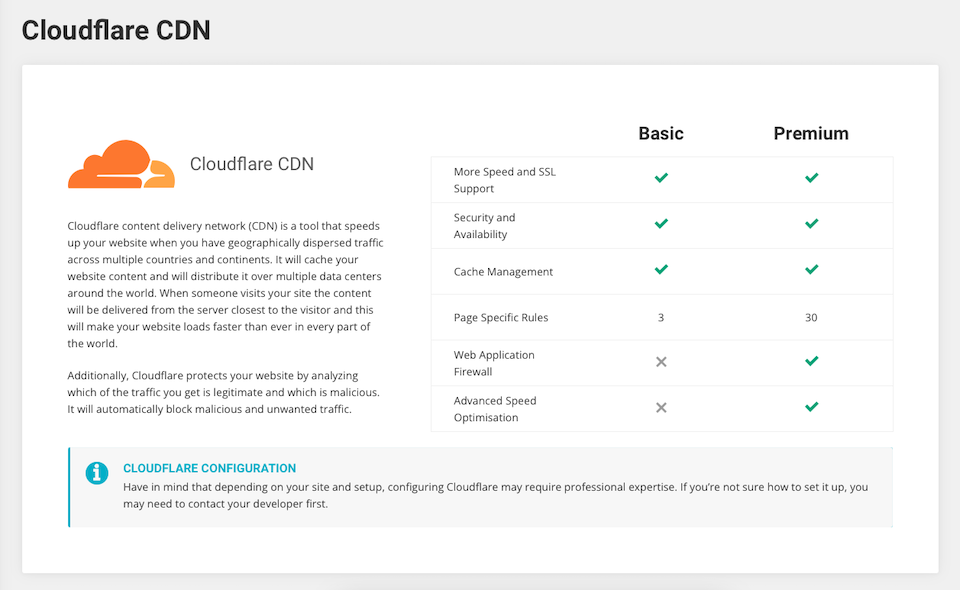
SiteGround의 기본 CDN은 Cloudflare보다 설정 및 관리가 더 쉽습니다.
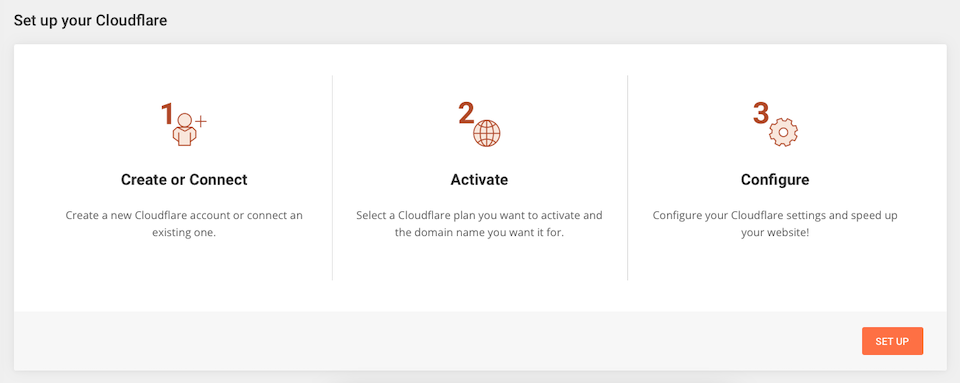
마무리
호스팅 계정 및 웹 사이트 관리와 관련하여 SiteGround 는 일을 간단하게 만드는 좋은 일을 합니다. 또한 도움이 필요한 경우 훌륭한 지식 기반을 제공합니다. SG 사이트 도구의 속도 섹션은 Core Web Vitals에서 더 낮다는 것을 알게 된 경우 사이트의 로딩 시간을 높이는 데 도움이 될 수 있습니다.




